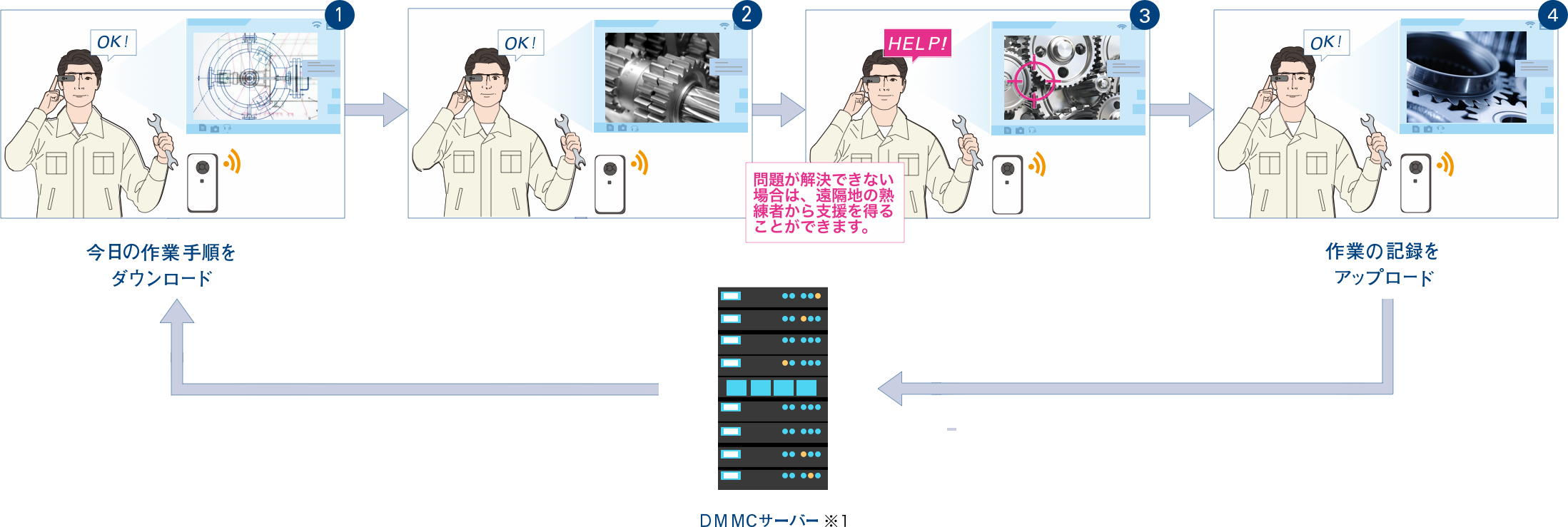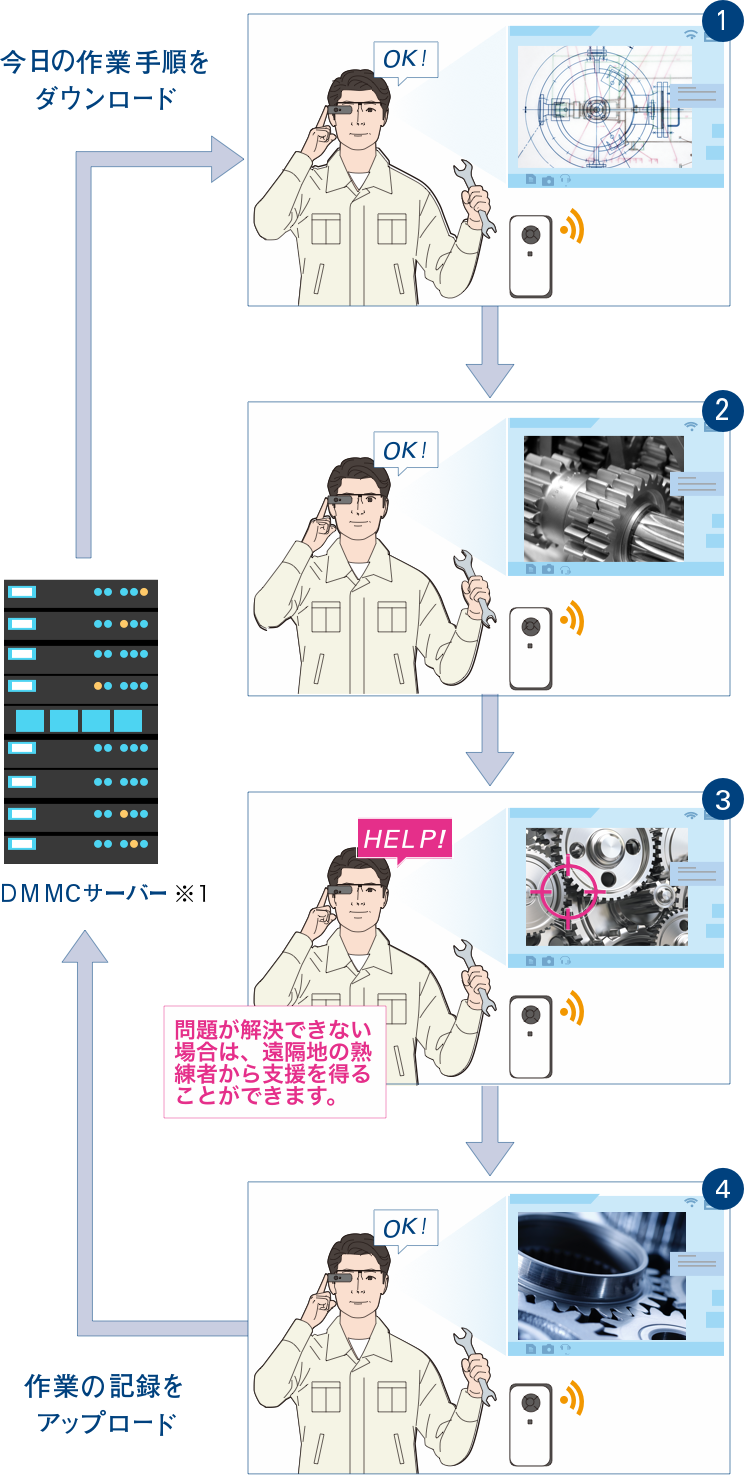dynaEdge DE200、AR100により一連の現場作業をトータルにサポート。
新たにMicrosoft Teamsに対応した遠隔支援を実現。
Vision DE Suiteは、dynaEdge DE200とAR100を活用した作業支援を行うためのオリジナルソリューションです。「作業計画」から、「現場作業」における作業ナビゲーション、シームレスなコミュニケーションツールとして活用が広がるMicrosoft Teamsに対応した「遠隔支援」、トレーサビリティや次の作業計画に活かすための「証跡管理」まで、現場業務サイクル全体をサポートします。

Vision DE Suiteベーシック(遠隔支援) (01:56)
- ※再生ボタンをクリックすると、YouTubeに掲載している動画が再生されます。
- ※YouTubeは弊社とは別企業のサービスであり各サービスの利用規約に則りご利用ください。



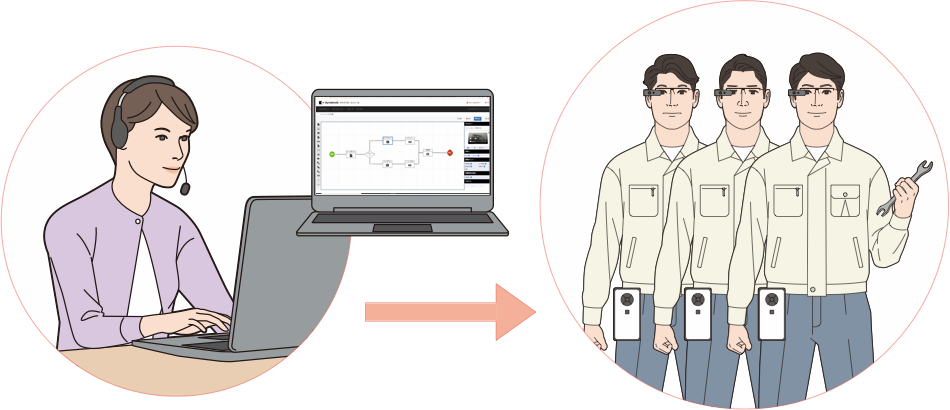




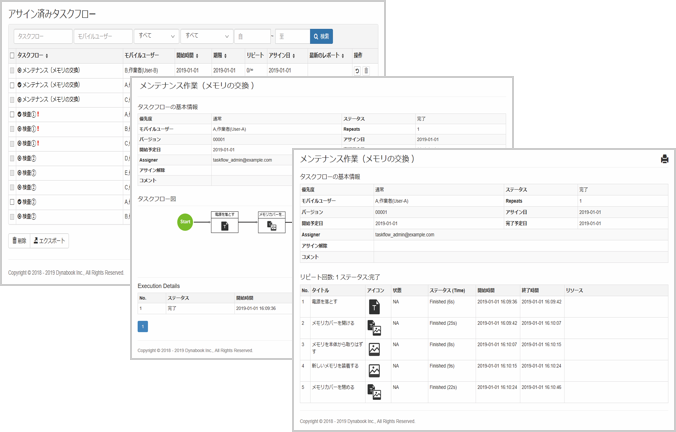

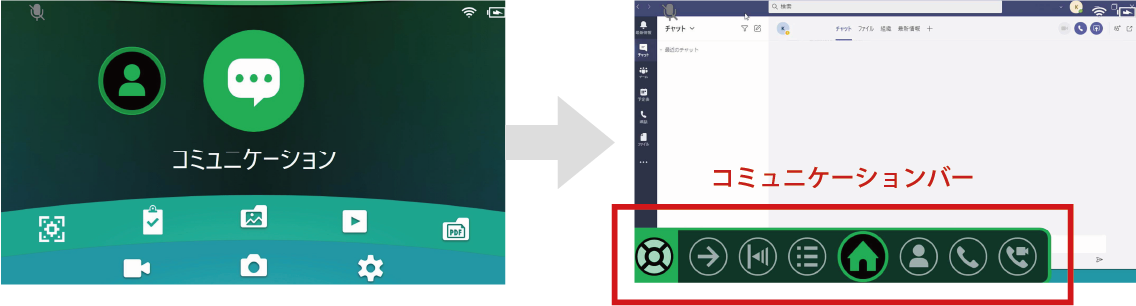
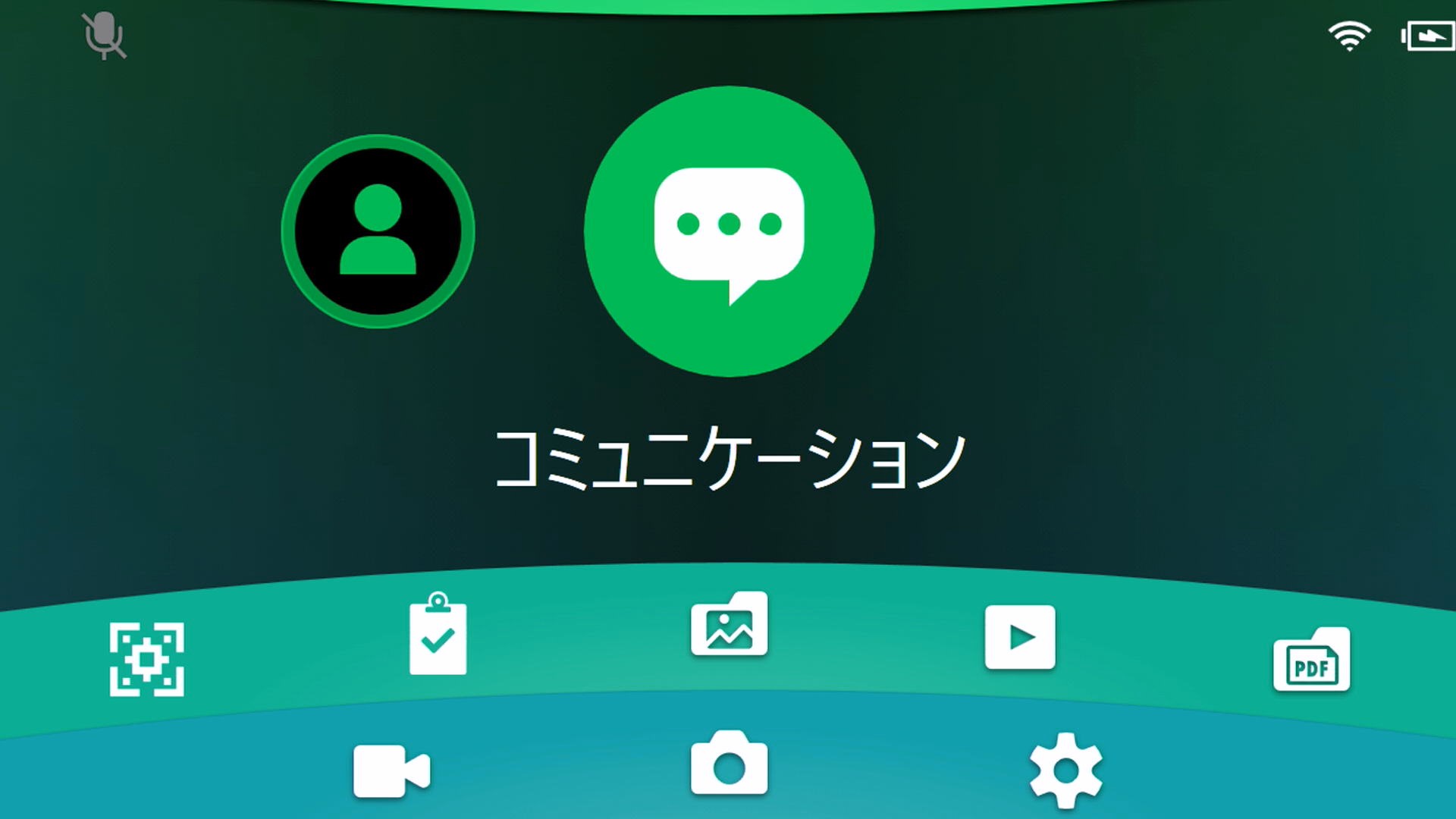
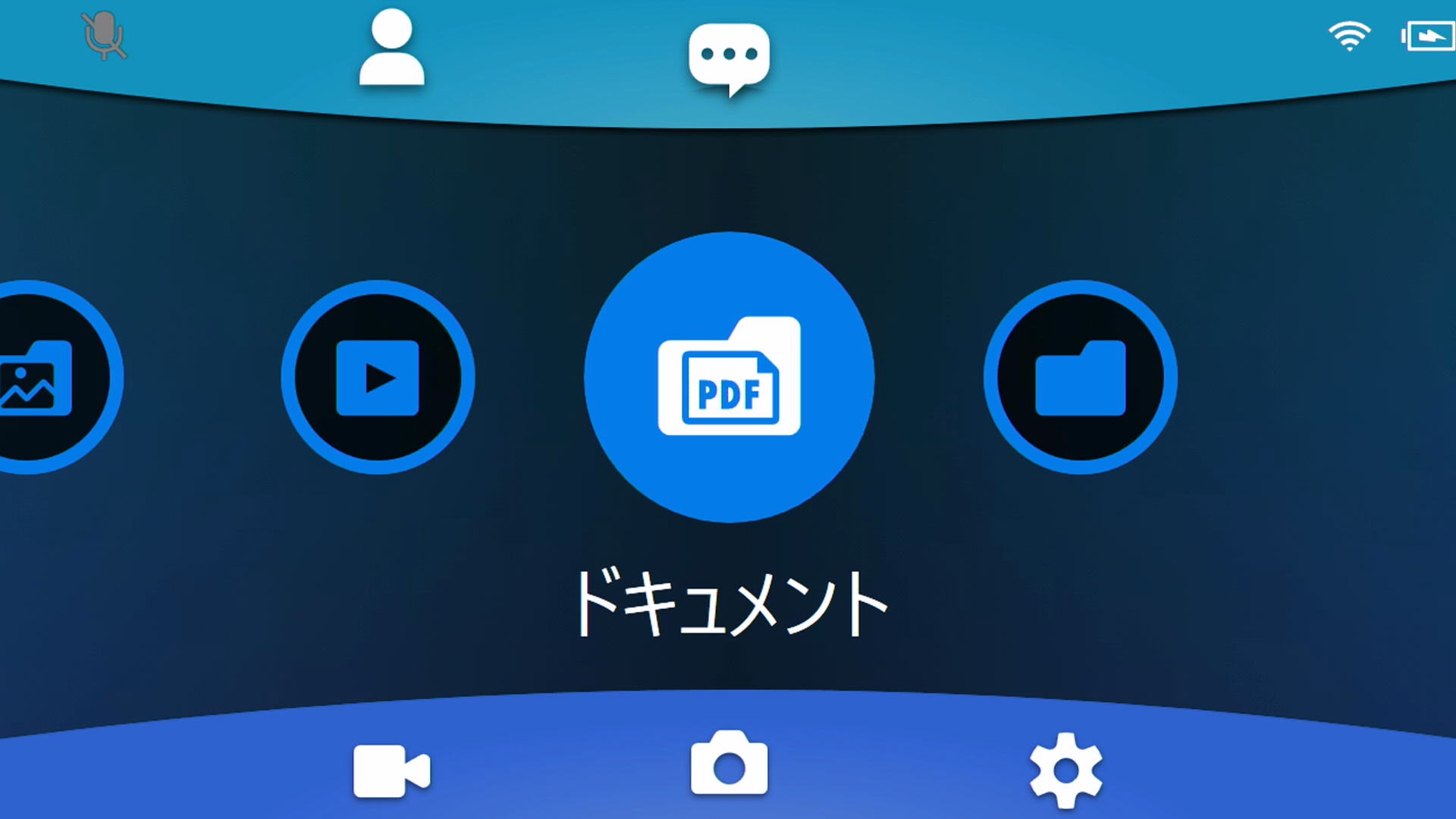
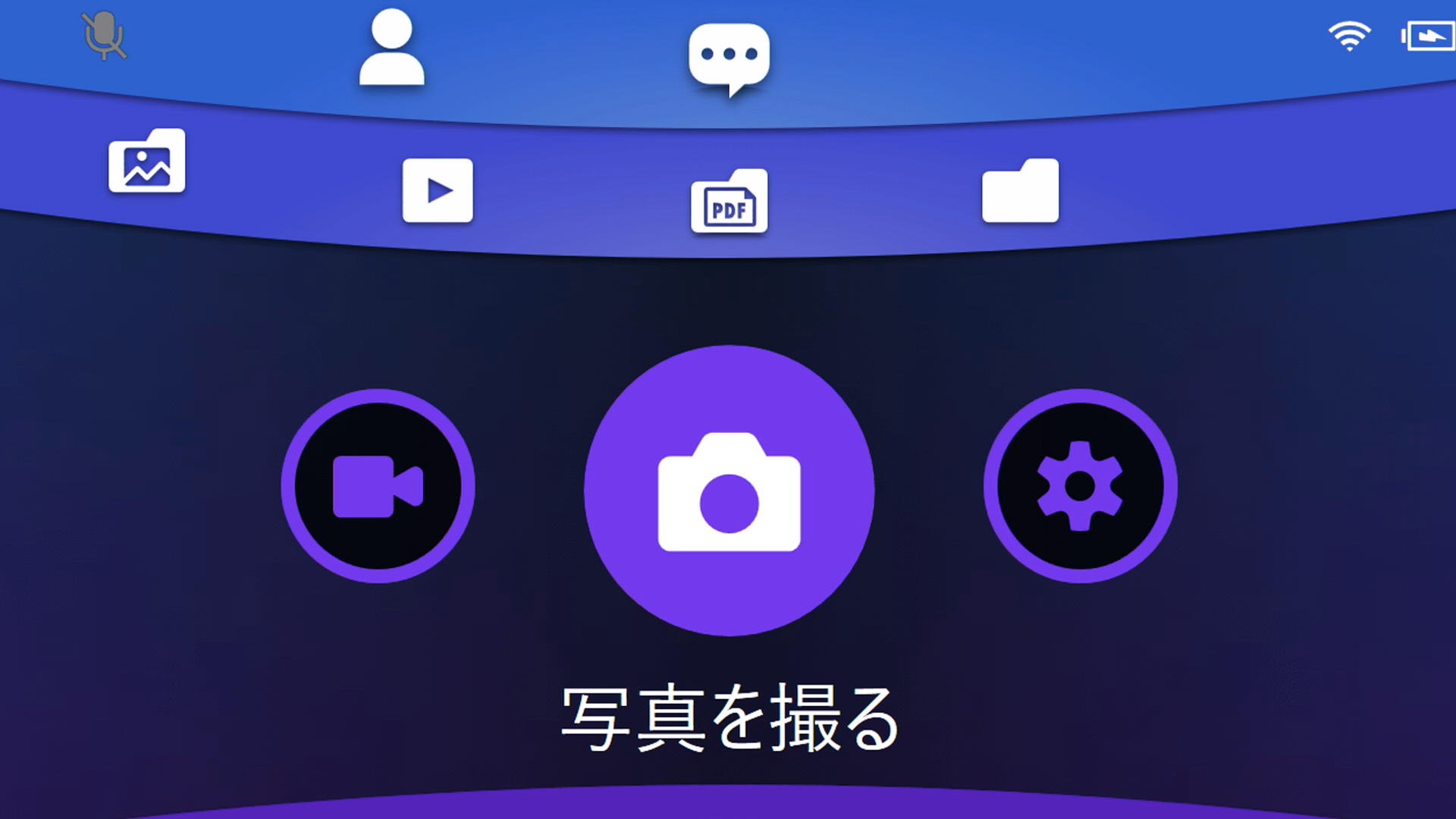
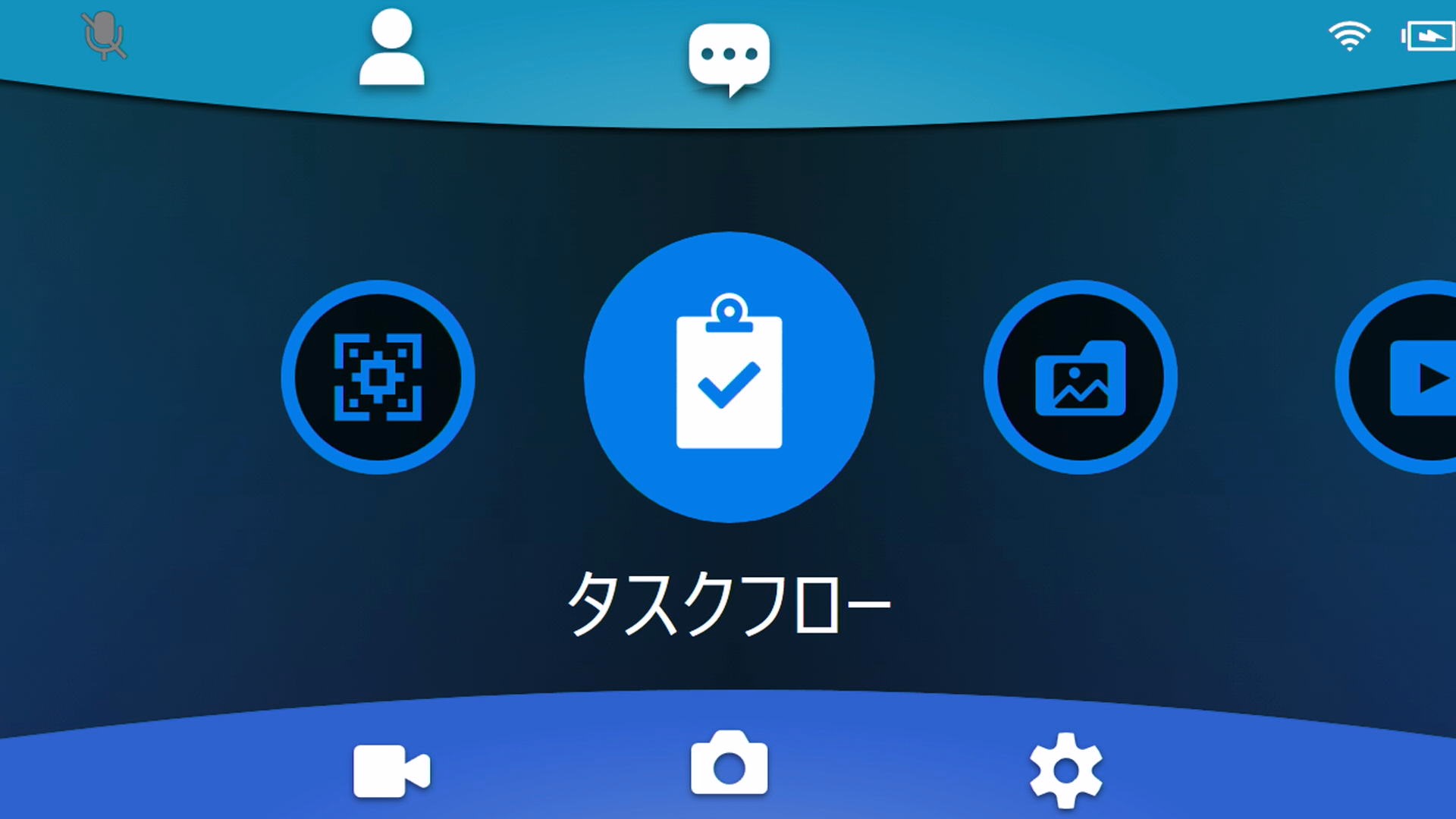

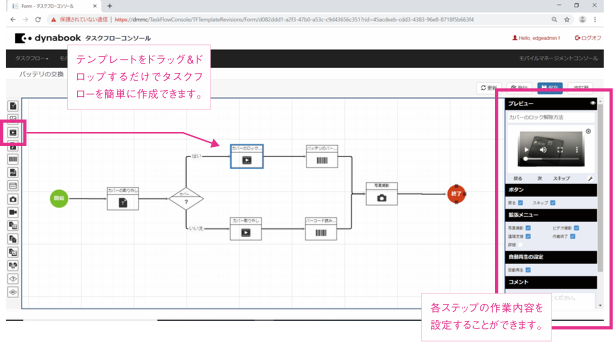 タスクフローエディタ
タスクフローエディタ 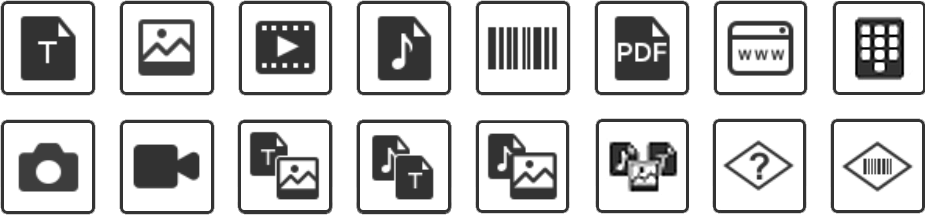 作業ステップテンプレート
作業ステップテンプレート